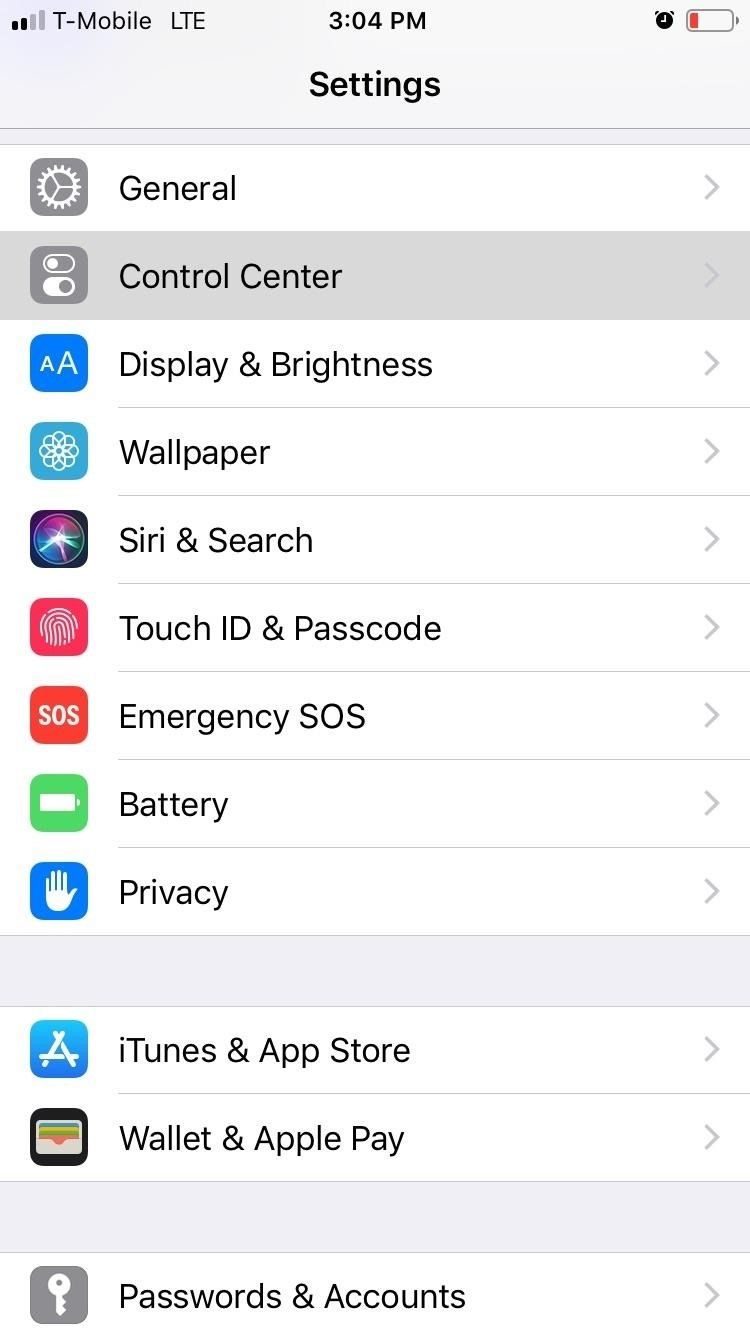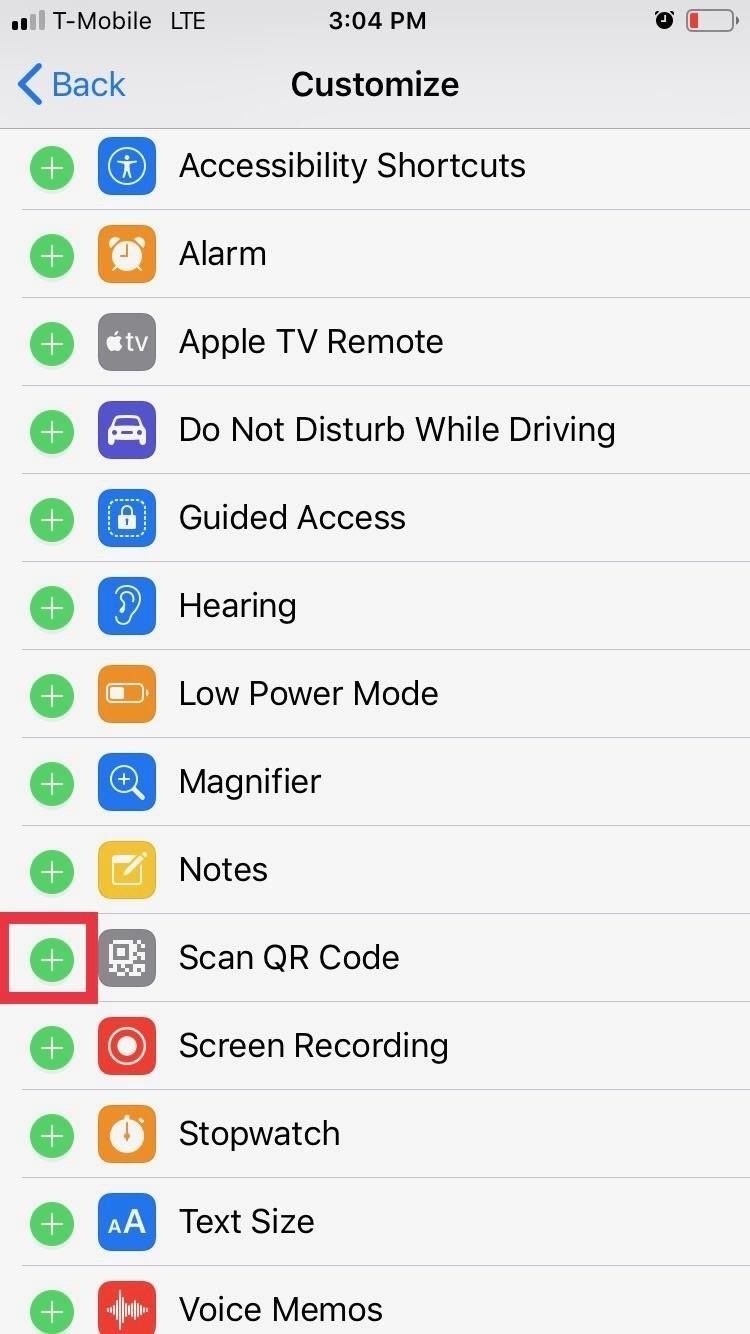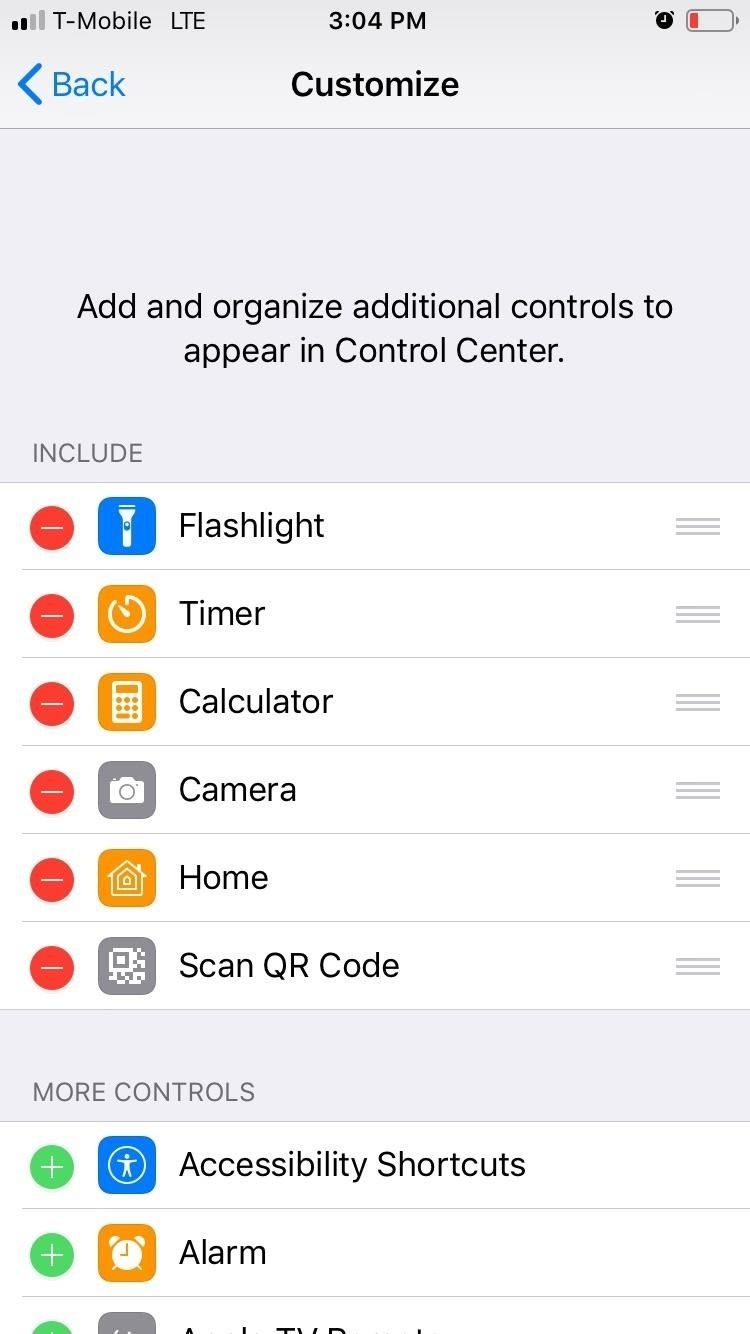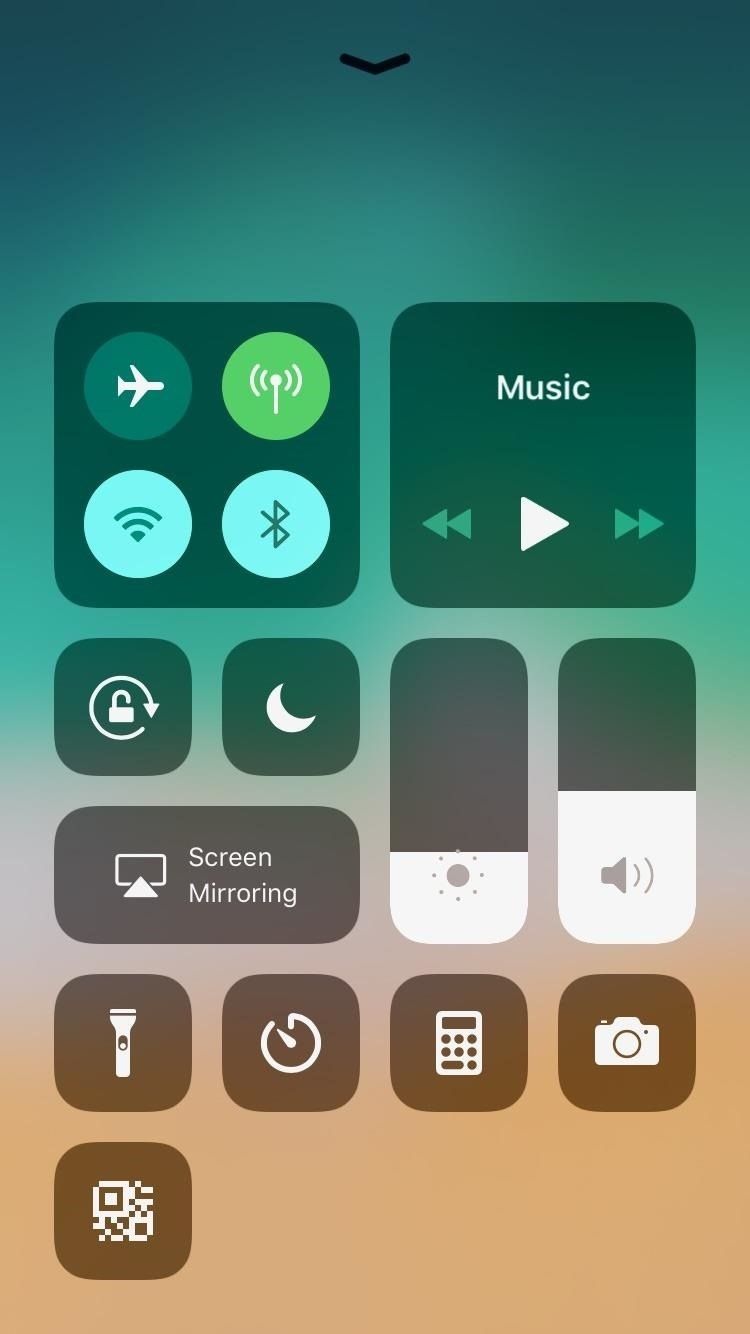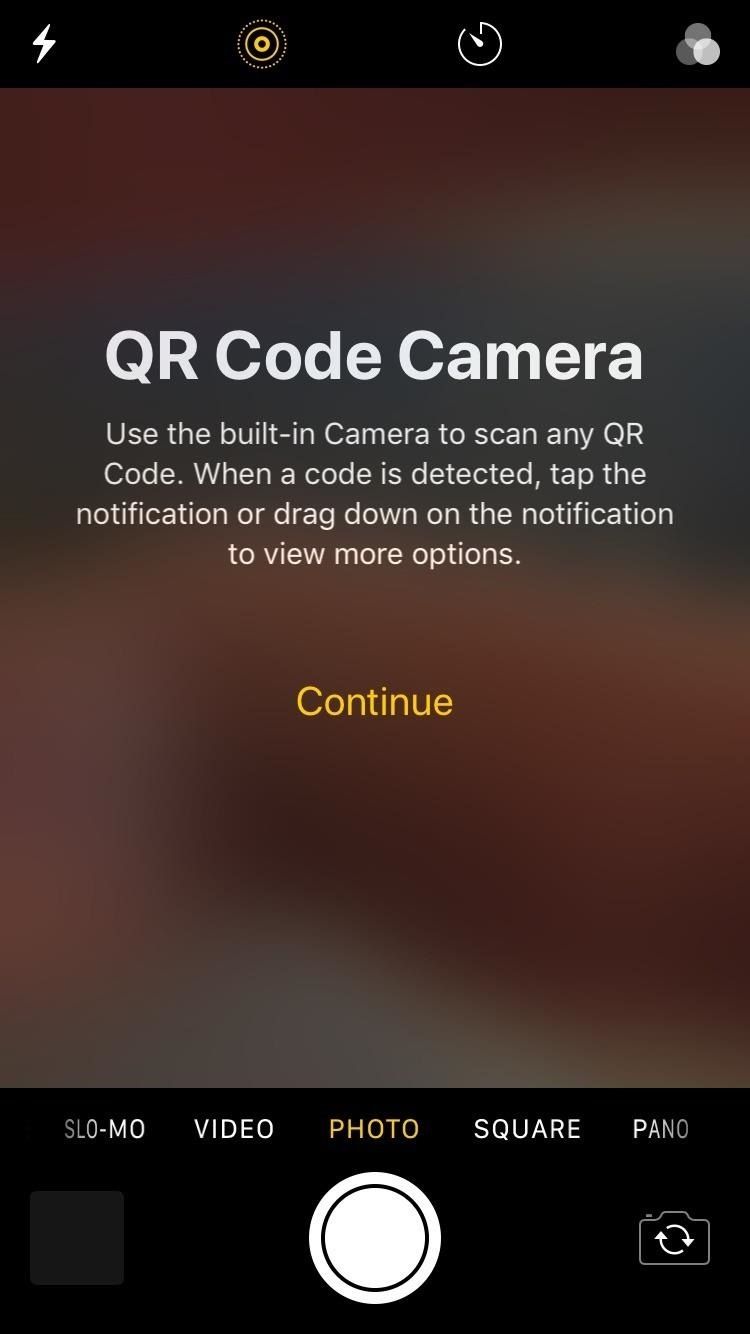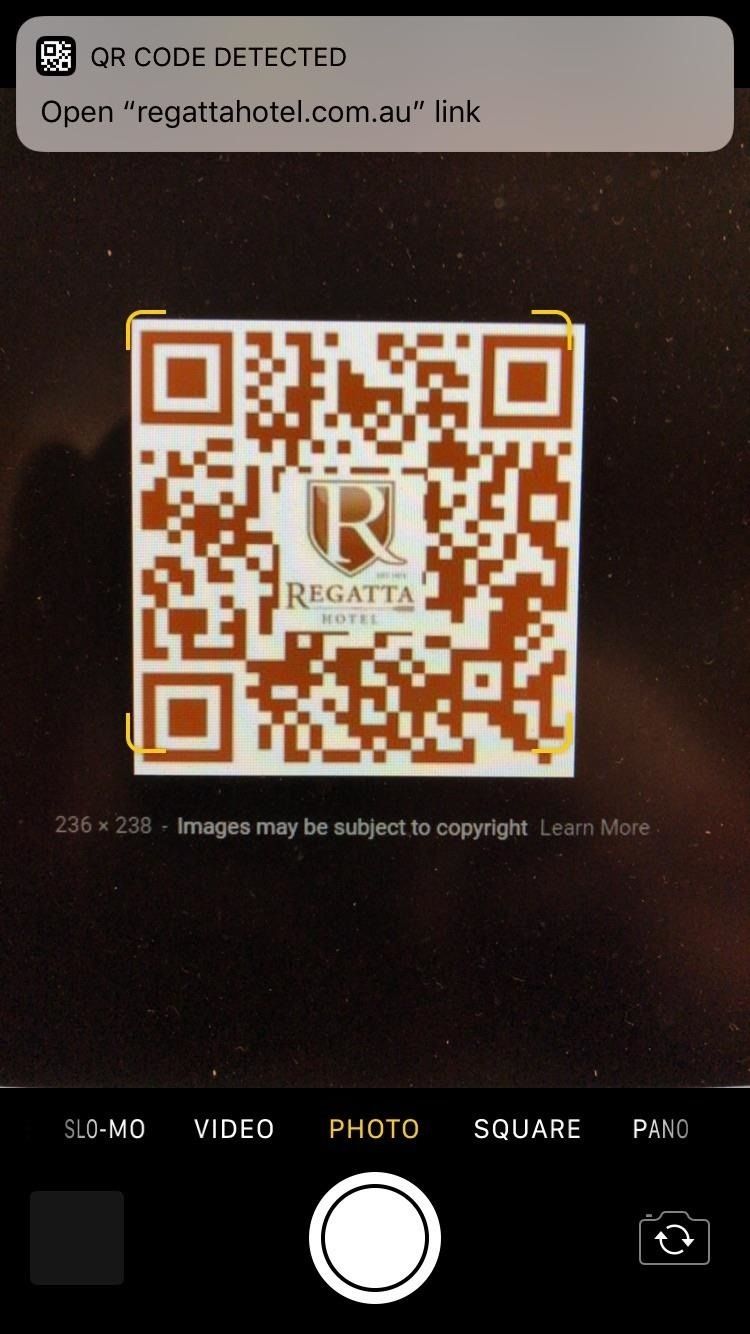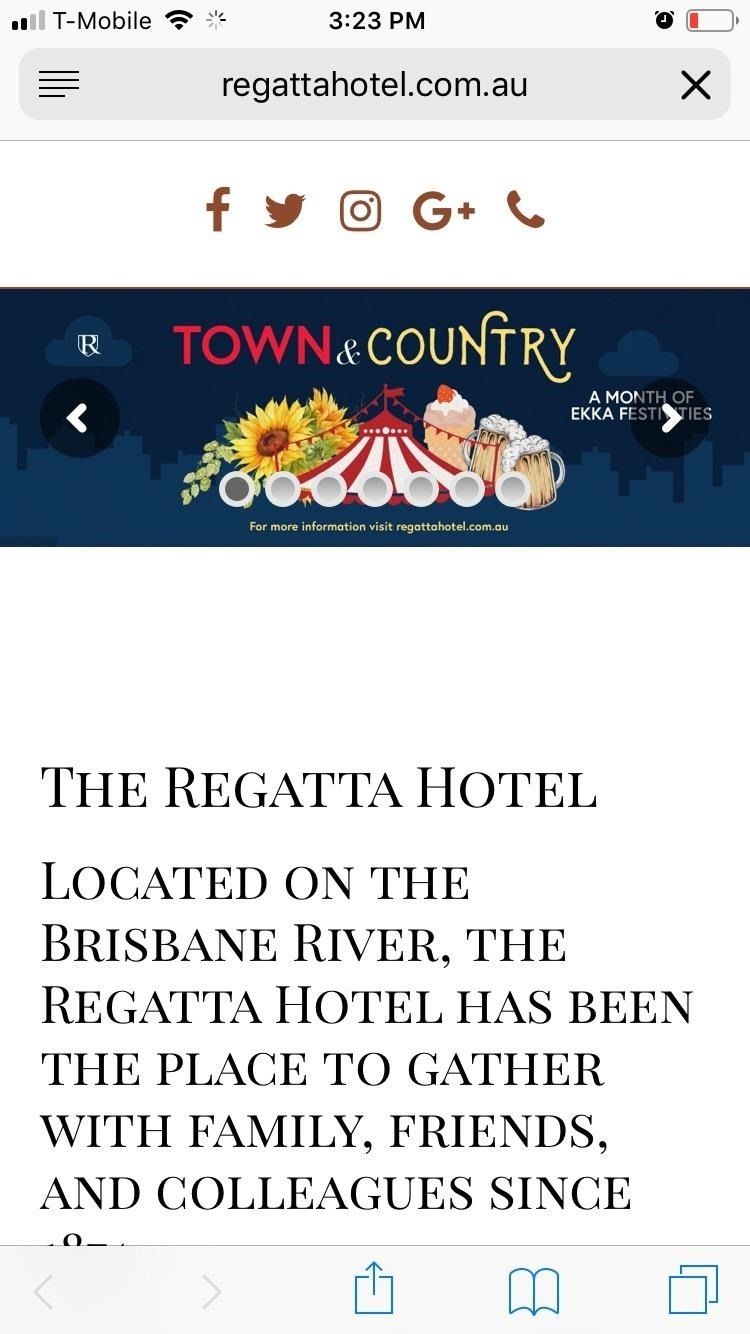как отсканировать qr код с экрана телефона айфон
Как сканировать QR код на iPhone
Мы покажем, как использовать iPhone для сканирования QR-кодов, Facebook Messenger-кодов, Snapcodes, Spotify-кодов и прочее.
Раньше проблема с QR-кодами заключалась в том, что iPhone не мог сканировать их самостоятельно: вам приходилось загружать и открывать приложение. Но сейчас, благодаря функции, добавленной в iOS 11, все, что вам нужно сделать – это использовать камеру iPhone. Из-за этого мы можем, наконец, начать использовать их.
В этой статье мы покажем, как использовать iPhone для сканирования QR-кода, кода Spotify, Facebook Messenger или Snapcode. Для того, чтобы вам помогли эти советы, посмотрите, как сканировать документы и фотографии с помощью iPhone.
Как сканировать QR-код с iPhone
1. Убедитесь, что на вашем iPhone установлена iOS 11.
2. Откройте приложение “Камера” на iPhone и наведите ее на код.
3. Убедитесь, что QR-код находится в фокусе и хорошо виден на экране.
4. Когда ваш iPhone распознает QR-код, вы увидите уведомление, которое показывает информацию, скрытую в QR-коде. Например, можно просмотреть ссылку, по которой ведет код.
5. Если Вы не видите это уведомление, попробуйте увеличить или нажать на QR-код, чтобы получше сфокусировать камеру на нем.
6. Коснитесь уведомления, чтобы перейти на веб-страницу, позвонить по номеру телефона или отправить сообщение по электронной почте.
Попробуйте отсканировать QR-код, чтобы открыть Веб-сайт Macworld:
Что такое QR-коды?
QR-коды содержат информацию, включая ссылки на веб-сайты, адреса электронной почты, номера телефонов, билеты, пропуска и купоны.
Вы увидите, что они связаны и схожи между собой с Snapcodes, Spotify кодами и Facebook Messenger кодами. Вот как разблокировать некоторые из них:
Как сканировать коды Facebook Messenger
Возможно, вы заметили, что изображение Вашего профиля в Facebook Messenger окружено точками и тире.
Это код Messenger, и он немного похож на QR-код, поскольку он содержит данные, которые вы можете разблокировать с помощью приложения iPhone.
1. Чтобы добавить новый контакт в Messenger, используя его код, откройте Messenger.
2. Нажмите на человека, которого вы хотите добавить.
3. Нажмите на Сканировать код.
4. Держите камеру над кодом, чтобы она вписывался в круг.
5. Камера будет сканировать и добавит пользователя в список контактов.
Чтобы увидеть чей-то код Messenger, нажмите на значок в левом верхнем углу Facebook Messenger или нажмите Люди > Сканировать код > Мой код.
Как сканировать Snapcodes с iPhone
Snapcodes были созданы в 2015 году и могут быть использованы для добавления в друзья на Snapchat. Даже Белый дом (когда Обама был президентом) использовал Snapcode.
1. Чтобы добавить человека в Snapchat через Snapcode, вам нужно навести камеру Snapchat на код.
2. Нажмите на код, чтобы проверить его.
3. Snapchat добавит данные вашего нового друга в контакты Snapchat.
Как сканировать коды Spotify с iPhone
Spotify также использует сканируемые изображения, чтобы сделать обмен музыкой проще.
1. Для сканирования кода Spotify откройте Spotify.
2. Сканирование кода с помощью камеры поиска Spotify.
Считыватель кодов вы можете скачать из гугл маркета бесплатно.
Как проще сканировать QR-коды на вашем iPhone в iOS 12
Начиная с iOS 11, Apple представила сканер QR-кода для iPhone, который выпекается прямо в приложении Camera, что снижает потребность в стороннем сканере. Однако не все знали о его существовании, поэтому многие пользователи все еще использовали сторонние сканеры QR-кодов. В iOS 12 Apple решила эту проблему, сделав их гораздо более заметными, а также улучшив сканирование QR-кода в целом.
Раньше вы просто открывали приложение «Камера» — с домашнего экрана, экрана блокировки, Центра управления, Центра уведомлений и т. Д. — и просто направляли объектив на QR-код, который нужно сканировать в режиме «Фото»; Этот способ все еще работает точно так же в iOS 12, но теперь есть еще одна возможность добраться до сканера QR-кода.
Дополнительный метод встроен в Центр управления, поэтому вы можете открыть его из любого места на своем iPhone (если вы по какой-либо причине не отключили Центр управления). Да, вы можете просто нажать на значок камеры там, но теперь есть отдельная кнопка «Сканировать QR-код» для разделения. Обе кнопки выполняют одно и то же действие, только с отдельными заголовками, но вам нужно вручную включить сканер.
Шаг 1: Добавьте кнопку QR в Центр управления
Кнопка «Сканировать QR-код» по умолчанию не включена в Центр управления вашего iPhone, поэтому вам сначала нужно добавить ее. Для этого откройте приложение «Настройки», нажмите «Центр управления» и выберите «Настроить элементы управления» на следующей странице.
Прокрутите вниз, пока не найдете «Сканировать QR-код» в разделе «Дополнительные элементы управления», а затем нажмите зеленую кнопку «плюс» рядом с ней. После того, как он добавлен, вы можете изменить его с последнего в разделе «Включить» на другое место, перетаскивая три строки рядом с ним. По завершении выйдите из приложения «Настройки» и перейдите к следующему шагу.
Шаг 2. Сканирование QR-кодов с экрана блокировки
С помощью кнопки «Сканировать QR-код», которая теперь доступна в Центре управления вашего iPhone, вы можете мгновенно сканировать объекты, которые вас интересуют, без необходимости разблокировать свое устройство или думать о том, делает ли приложение «Камера» то же самое. Просто проведите пальцем вверх (или вниз для пользователей iPhone X) с экрана, чтобы открыть Центр управления, и коснитесь значка QR-кода, чтобы открыть камеру прямо на вкладке Фотографии.
Оттуда направьте камеру на любые QR-коды, которые вы хотите сканировать. Если вы когда-либо сканировали QR-код с помощью инструментов Apple до iOS 12, вы сразу заметите, что теперь вокруг QR-кода есть рамка, которая упрощает выравнивание и сканирование изображения должным образом, сокращая количество неудачных попыток чтения.
Как только он обнаружит и прочитает код, вверху появится запрос подтверждения. Вы можете перетащить его вниз, чтобы увидеть свои варианты, или просто нажать на него, чтобы открыть его содержимое через Safari или связанное стороннее приложение. Например, если вы отсканировали QR-код для кошелька криптовалюты, Coinbase может открыться.
Как упоминалось ранее, нажатие на кнопку «Сканировать QR-код» выполняет ту же функцию, что и кнопка «Камера», уже имеющаяся в Центре управления, и обе они могут снимать фотографии и видео, как обычно. В дополнение к QR-сканеру в Центре управления Apple также добавила быстрое действие на значок главного экрана камеры с помощью 3D Touch.
как сканировать QR код на Айфоне: понятная инструкция
В Сети часто попадается вопрос, как сканировать QR код на Айфоне разных версий. Этот процесс прост и не требует особых знаний от владельца смартфона. Несмотря на доступность инструкции, многие сталкиваются с трудностями и не могут распознать картинку. Ниже рассмотрим, как правильно сканировать QR код на iPhone, и разберем главные сложности.
Инструкция, как отсканировать код QR на Айфон
QR код — специальный знак, открывающий быстрый доступ к сайтам без необходимости ввода адреса. Для выполнения работы потребуется сам смартфон, а также приложение Камера, установленное в телефоне. Плюсы такого QR-кода :
Перед тем как отсканировать QR код на iPhone, убедитесь, что в Айфоне установлена версия iOS от 11 и выше. После этого сделайте такие шаги:
Чтобы отсканировать QR код на Айфоне версии 11 и выше, потребуется не больше 2-3 минут.
Ситуация усложняется, если на аппарате установлена более старый вариант ОС. В таком случае можно зайти в AppStore и скачать любое из приложений с возможностью сканировать такие картинки. Перед скачиванием приложений проверьте ПО, а также перейдите в Настройки, а после Фото и Камера. Это необходимо, чтобы убедиться в отсутствии встроенной возможности.
Если такая опция в Айфон не предусмотрена, выберите один из следующих вариантов:
К слову, указанные программы можно использовать, чтобы сканировать QR-коды на любом Айфоне. На новых устройствах разработчики позаботились о клиентах и сделали функцию максимально удобной. На версиях от 11 и выше функция распознавания уже «вшита» в устройство, что позволяет быстро уточнять URL код без скачивания дополнительных приложений.
Сканировать QR код на iPhone можно с компьютера, телефона, картинки или другого источника. Но учтите, что при распознавании нечеткого изображения могут возникнуть трудности.
Идея внедрить функцию сканирования в Айфон iOS 11 версии и выше появилась для того, чтобы угодить покупателям из Китая. У них такие знаки применяются почти везде. Раньше китайцы были вынуждены ставить сторонние приложения, но сейчас в этом нет необходимости.
Почему код не читается в Айфоне: возможные причины, и что можно сделать
После изучения инструкции вы знаете, как считать QR код на iPhone, и что можно сделать при отсутствии встроенной версии. Но работа не всегда проходит гладко. Бывают ситуации, когда графический рисунок в Айфоне не распознается. Для решения проблемы сделайте следующие шаги:
Производители iPhone сделали все возможное, чтобы пользователь мог быстро сканировать QR код с помощью встроенной камеры и имеющегося на «борту» приложения. Если это не удается сделать по какой-либо причине, проверьте исправность изображения или используйте программы сторонних разработчиков. Если на Айфоне установлена версия iOS ниже 11, без дополнительного софта вряд ли обойтись. Но даже в этом случае сканировать картинку просто и быстро.
Сканер QR и штрих-кода
Waqas Ahmed
Снимки экрана
Описание
Чрезвычайно быстрый сканер QR-кодов и сканер штрих-кодов, который поддерживает несколько форматов QR-кодов и штрих-кодов.
Он может сканировать и создавать множество распространенных форматов штрих-кодов, таких как QR, штрих-код, матрица данных, ацтек, UPC, EAN, код 39, и многие другие Google Auth.
Приложение для сканера QR с самыми полезными и мощными функциями :
— Мы предоставили Вам возможность сканировать и генерировать множество типов QR-кодов, таких как URL, Текст, SMS, Wifi, Контакт, События, Электронная почта, Адрес, ГЕО, Социальные сети и т.д.
— Создайте свой собственный стильный QR-код.
— Мы также предоставляем Вам возможность генерировать штрих-коды, такие как штрих-коды продукции.
— С помощью QR Code Reader вы можете легко отсканировать фотографии или настроить масштаб с помощью функции автофокусировки.
— Также поддерживается фонарик.
— С помощью этого устройства для считывания штрих-кодов и сканера вы можете создать QR-коды и штрих-коды.
— Вы можете легко создать Стильные QR-коды.
— Ты можешь поделиться ими с друзьями через приложения, социальные сети, электронную почту и текстовые сообщения, сохранить их для дальнейшего использования.
— QR-сканер автоматически распознает, сканирует и декодирует QR-код.
— Сканируйте любой QR-код или штрих-код, чтобы получить дополнительную информацию, включая результаты работы популярных онлайн-сервисов.
ПОДДЕРЖИВАЕМЫЕ QR КОДЫ:
Ссылки на сайт (URL), контактные данные (MeCard, vCard, vcf).календарные события, информация о доступе к точке доступа WiFi,
Местоположения GEO, информация о номерах телефонов, электронная почта, SMS и MATMSG.
Как сканировать QR код на Айфон: подробно
Отсканировать любой QR код на iPhone можно очень просто и главное быстро, при этом, даже не потребуется что-либо устанавливать себе на устройство.
Нужная нам функция уже работает после первого включения смартфона. Это действительно удобно и пользователь всегда может сделать сканирование QR.
Из прошлого материала вы узнали, что нужно делать, если компьютер не видит айфон. Сейчас мы подробно рассмотрим, как отсканировать QR код на айфоне с поясняющими картинками.
Как сканировать QR код на Айфоне
1. Запустите приложение камеры на телефоне и просто наведите ее на QR-код. Сканирование произойдет автоматически, после того, как камера возьмет объект в желтую рамку.
2. Сверху появится уведомление. Нажмите на него, чтобы открыть то, что зашифровано в коде.
Эта функция работает абсолютно всегда, вы в любое время можете ей воспользоваться. Это действительно удобно и нет необходимости устанавливать сторонние приложения. Если хотите отключить ее, информация, как это сделать написана главной ниже.
Важно! Функция появилась в IOS 11, если она у вас ниже, то рекомендую сделать обновление айфона до актуально версии или использовать сторонние приложения, об этом ниже.
Выносим функцию в панель управления
Такой способ удобен тем, что камера будет открываться в режиме сканирования QR с возможностью сразу включить фонарик. Плюс, сам инструмент будет вынесен на панель управления, как отдельный значок. Панель управления открывается:
В айфонах без Face ID — свайпом с нижней части экрана вверх
В айфонах с Face ID — свайпом с верхнего правого угла вниз
Откройте настройки и перейдите в раздел «Пункт управления». Здесь перетяните пункт «Сканер QR-кода» в используемые элементы управления. В зависимости от того, в каком порядке вы разместите пункт, в том же он будет показываться в панели.
Теперь, если в темное время вам необходимо будет быстро отсканировать какой-либо QR, можете просто развернуть панель управления, открыть нужный пункт и включить дополнительно фонарик. Это очень удобно.
Как отключить QR-код сканер в камере iPhone
Если вам не нравится то, что камера сканирует коды в автоматическом режиме и вы решили пользоваться только способом, описанным выше, то можно просто отключить эту функцию в настройках.
Откройте настройки смартфона и перейдите в раздел «Камера». Отключите здесь нужную функцию, и камера больше не будет определять их.
Стороннее приложение — Kaspersky QR Scanner
Если у вас старая модель айфона и IOS ниже 11 версии, то скорее всего функции сканирования QR у вас в камере попросту нет. Можно воспользоваться сторонними приложениями, которые есть в iTunes. Их там достаточно много, но многие распространяются только по подписке или просто плохо работают. Из всех проверенных, могу порекомендовать вариант от Касперского.
Довольно неплохой сканер. Минимальная версия IOS на данный момент — 10. Считывает всевозможные QR и работает довольно быстро.
Особенности:
Интересно! Если будете скачивать другие приложения подобного рода в iTunes, обязательно вначале прочитайте отзывы. Очень много таких программ навязывают сразу подписку или вылетают.
В заключение
Это очень удобная функция, которая уже по умолчанию встроена в телефон. Чтобы пользователю было пользоваться своим девайсом еще комфортнее.